Sistem ayarlarında bir nedenden ötürü bazı değişiklikler yapılması gereken durumlar vardır. Bu yazıda BIOS'u vondovs 7'de nasıl açacağımızı öğreneceğiz, bu yüzden dikkatlice okuduk.
Bu “işlem” sadece BIOS olarak adlandırdığımız temel giriş / çıkış sisteminde gerçekleştirilir. Bu sistem işletim sisteminden önce yüklenir ve tabiri caizse, bir şeylerin yanlış gitmesi durumunda istikrarlı bir şekilde çalışmasına izin verir veya hata verir.
Ayrıca bios için kullanılır pencereleri yeniden yükle, çünkü okuma bilgisi kaynağını sabit sürücüden bir CD-ROM veya USB flash sürücüye değiştirmek zorundasınız. Sistemdeki bazı değişikliklerden sonra, işlemciyi optimize edebilir, indirme hızını artırabilirsiniz.
Ek olarak, işlemcinin ve anakartın sıcaklığı, platformun ana bileşenlerinin giriş voltajı gibi parametreleri görüntüleme imkanı da vardır. Bu yüzden, BIOS'un başlatılmasıyla ilgili tüm sırları öğrenmek faydalı olacaktır.
İşletim sisteminin her sürümü için belirli bir yol var. Makalede sadece "yedi" nin eylemleri açıklanmaktadır.
Windows 7'de BIOS nasıl açılır - PC
BIOS'u “aramak” için önce cihazı yeniden başlatmanız gerekir (peki ya da devre dışı durumdaysa açın). Sıfırlama düğmesine basar basmaz (ya da açarsanız), belirli bir tuşa ya da bunların kombinasyonuna sürekli basmanız gerekir.
Gerçek şu ki, tüm bilgisayarların farklı indirme hızları vardır ve tıklattığınız anı kolayca kaçırabilir ve cihazınızı tekrar kapatmanıza neden olabilir (etkin açma / kapama sıklığı nedeniyle doludur!).
Windows 7'de, gerekli düğmeyi zamanında tıklarsanız, atılacak bir sonraki adımı gösteren bir yazı vurgulanacaktır. Standart bir BIOS böyle görünecektir.

Hangi düğmeyi tutacağınız sistemin üreticisine ve anakartına bağlıdır. Aşağıda BIOS tipleri listesini ve her biri için kısayol tuşlarının kombinasyonunu göstereceğim:
- ALR - F2, Ctrl + Alt + Esc;
- AMI - Del, F2;
- AMD - F1;
- Phoenix - Ctrl + Alt + S, Ctrl + Alt + Esc, Ctrl + Alt + Ins;
- Ödül - Ctrl + Alt + Esc, Del;
- DTK - Esc.
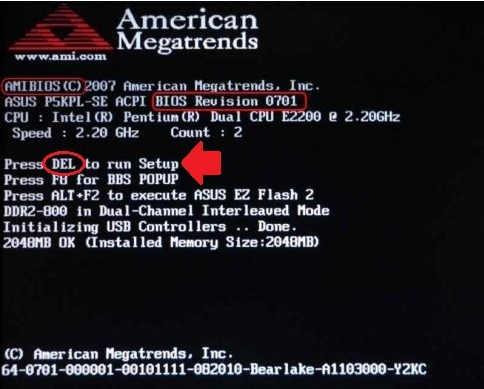
Ancak, bilgisayarı açmadan G / Ç sistemini açmanın bir yolu vardır, ancak çok az kişi bunu bilir ve pratikte uygular. Bunu yapmak için, aşağıdaki işlemleri yaparak çalıştırabileceğiniz msinfo32 komutuna ihtiyacınız vardır:
- “Dosya” sekmesindeki görev yöneticisinde, önerilen konumda ekibin adını girip “Tamam”;
- Menü aramasında msinfo32 ve ardından Enter;
- "Çalıştır" programını Win + R tuşları ile çalıştırın ve istediğiniz komutu girin ve "Tamam" üzerine tıklayın.
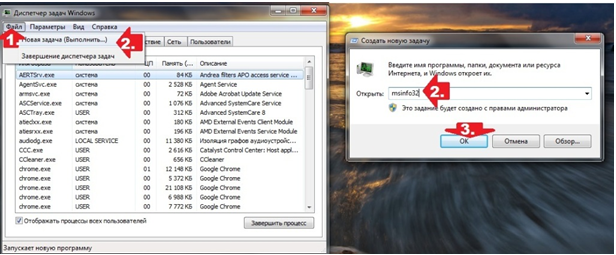
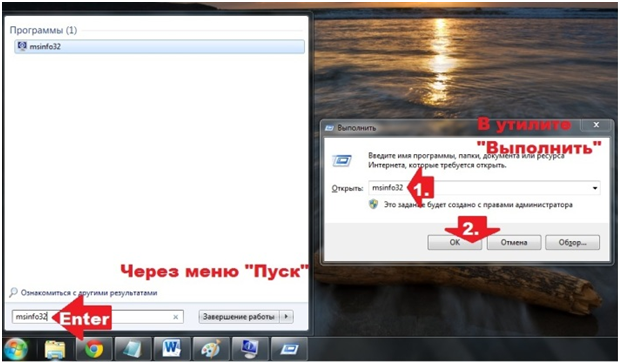
Yukarıdaki prosedürlerden birinden sonra, BIOS da dahil olmak üzere işletim sistemi hakkında bilgiler içeren bir pencere göreceksiniz. Ardından, temel sistemimizi seçin ve bize zaten tanıdık olan “sıcak” tuşlara tıklayın.
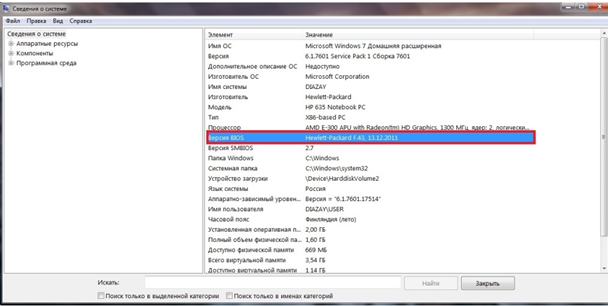
Windows 7'de (laptop) BIOS nasıl açılır
Prensip olarak, dizüstü bilgisayar BIOS'u, sırasıyla PC BIOS'tan farklı değildir ve bunun için aynı standartdır. Farklı modeller için farklı kombinasyonlar için sadece “kısayol tuşları” değişir.
Herhangi bir dizüstü bilgisayarın BIOS'una girebilmeniz için, bildiğim tüm düzenleri ben vereceğim. Lenovo, Hewlett-Packard, Samsung cihazları için bunlar F1 veya F2 düğmeleridir; Intel Tangent DEL kullanıyor; IBM ve Toshiba - F1; SONY VAIO - F3; ASUS - Ctrl + F2; ve Acer - Ctrl + Alt + Esc.
Şimdi BIOS'u Windows 7'de nasıl açacağınızı biliyorsunuz. Kabul ediyorum, bu işlem zor değil. Ancak, olası sonuçların farkında değilseniz herhangi bir ayarı değiştirmemeniz gerektiği konusunda sizi uyarmak istiyorum. Ve hepsinden önemlisi, cihazlarınıza deneyimli profesyonellere güvenebilirsiniz.
Birçok kullanıcı için, BIOS'u Windows 7 ile bir bilgisayara nasıl gireceğinin sorusunun cevabı pratikte en hayati hale geliyor. Ne diyebilirsin Bir yandan, neredeyse her talimat windows yükleme noktalardan biri, BIOS'taki bilgisayar önyükleme parametrelerinin ön hata ayıklamasını sağlar; Öte yandan, her şey bir bilgisayarın tüm bileşenlerini kontrol eden ve yeniden yapılandıran aynı BIOS bölgesindedir.
Ancak, bu programa girmek için, eğer doğru anlarsanız, aslında zor değildir. Gerçek şu ki, böyle bir "problem", klavyedeki bir veya birkaç "kısayol tuşuna" basarak kolayca çözülebilir. Tam olarak ne? Ancak bununla birlikte biraz daha zor, çünkü bir BIOS'u doğrudan çalıştırmak için gerekli olan tuş kombinasyonu sürümüne bağlı ve diyelim ki, çok farklı. O zaman, hangi BIOS'un Windows'da yüklü olduğu bir bilgisayarda yüklü olduğunu nasıl belirleyebilirim? Ve sonunda, ayarlarına nasıl girilir? Bunu çözelim!
Yöntem numarası 1: PC açıldığında veri al
Windows XP veya 7-ke'de çalışırken BIOS ayarlarına girme ihtiyacı ile karşı karşıya kalırken, böyle bir G / Ç sisteminin sürümünü belirlemek için en iyi seçenek ve buna göre girmek için gerekli kısayol tuşları msinfo32 komutunu kullanmak olacaktır. Bu durumda, aşağıdakileri kullanarak farklı şekillerde yapılabilir:
- (Ctrl + Shift + Esc) “Dosya” sekmesi - “Yeni görev” aracılığıyla “Yeni görev oluştur” penceresini açarak, “Aç” alanında msinfo32'yi belirterek ve Tamam'ı tıklatarak:
![]()
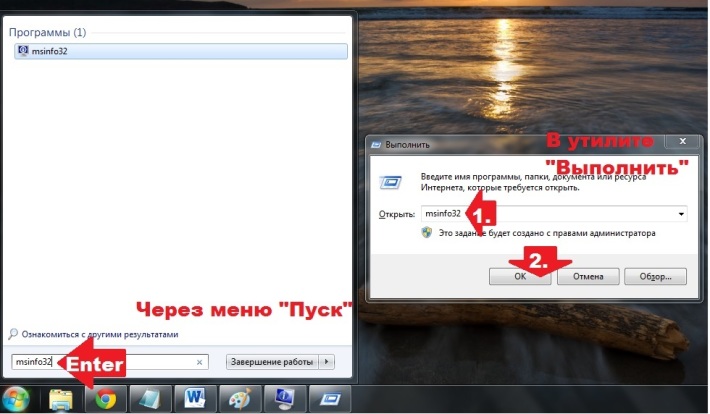
Her neyse, bu görevin bir sonucu olarak, bilgisayarda yüklü BIOS sürümü de dahil olmak üzere Windows ile ilgili tüm bilgileri içeren bir pencere belirecektir:
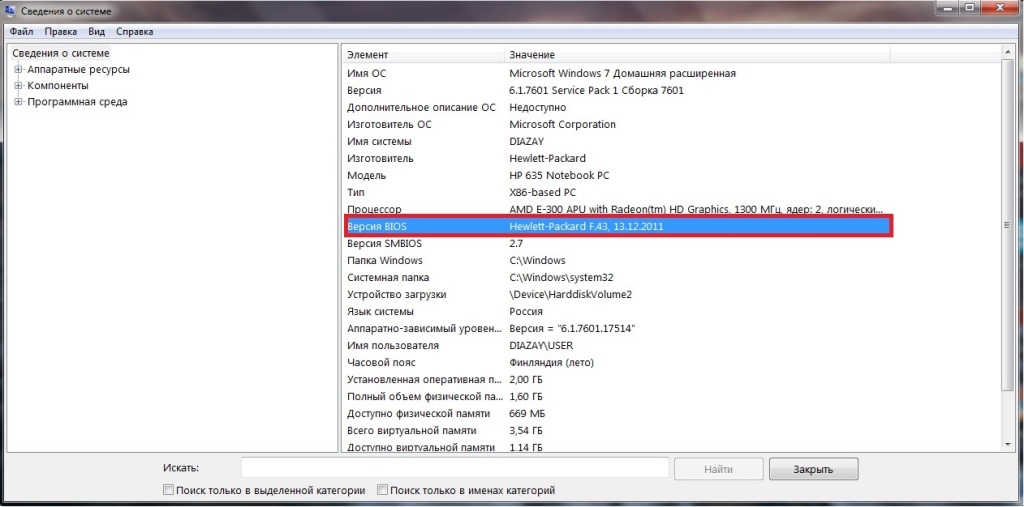
Elimizde böyle bir veri olması durumunda, BIOS'a girebileceğiniz bir veya bir tuş kombinasyonunu alarak, sadece ustaca yönetebiliriz. Ve bunu yapmak için, kolayca tanımanız gerekir. Bu durumda, başarılı bir sonuç elde etmek için, BIOS menüsünden çıkmak için olası tüm düğme kombinasyonlarını görüntüleyen böyle bir işaret bize yardımcı olacaktır:
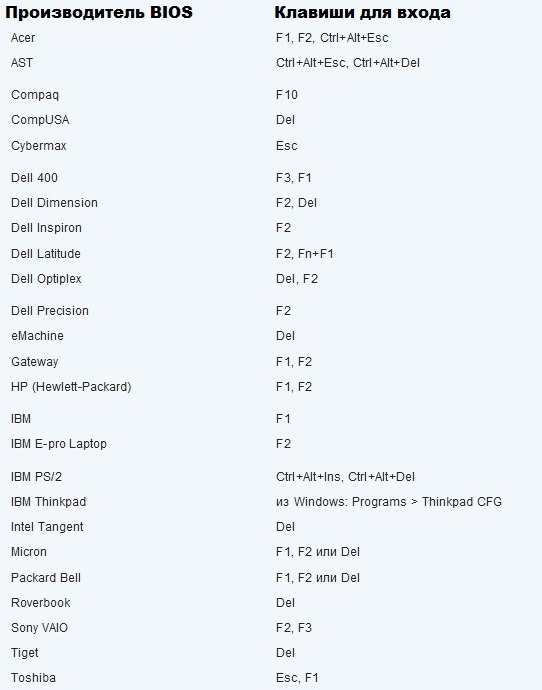
Aynı zamanda, bir dizüstü bilgisayar ya da sabit bir PC üreticisi tarafından Windows'taki “hot bios keys” için sadece uygun varyantı seçerek aramak için de kullanılabilir. Her durumda, yardımıyla BIOS'a giriş yapmak hiç olmadığı kadar kolay olacak!
Yöntem 2 numaralı: Başlangıçta sorunu çöz
Ayarlarına girebileceğiniz "kısayol tuşlarına" ilişkin veriler de dahil olmak üzere BIOS hakkında gerekli tüm bilgileri alın, önyükleme sırasında da oldukça gerçekçidir. Bunun için windows başlangıcı Yapmamız gereken tek şey, siyah bir ekran göründüğünde klavyedeki Duraklat / Ara düğmesine tıklamak ve ardından açılan pencerede gerekli bilgiyi bulmak:
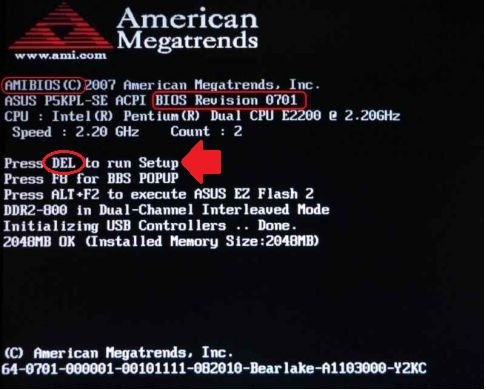
Ekran görüntüsünden görülebileceği gibi, AMI sürümündeki BIOS, Del'e her zaman basılarak erişilebilen bilgisayarımıza kuruldu. Aynı zamanda, ayarlarına girmek için hangi düğmeyi tıklamanız gerektiğini belirlemek ve diğer ayarları yapmak da mümkündür. basit bir şekilde. Yani, sadece sürece bak windows önyüklemesiXP ya da 7 olması farketmez, pencerelerden birinde ihtiyacımız olan tüm bilgileri bulabiliriz:
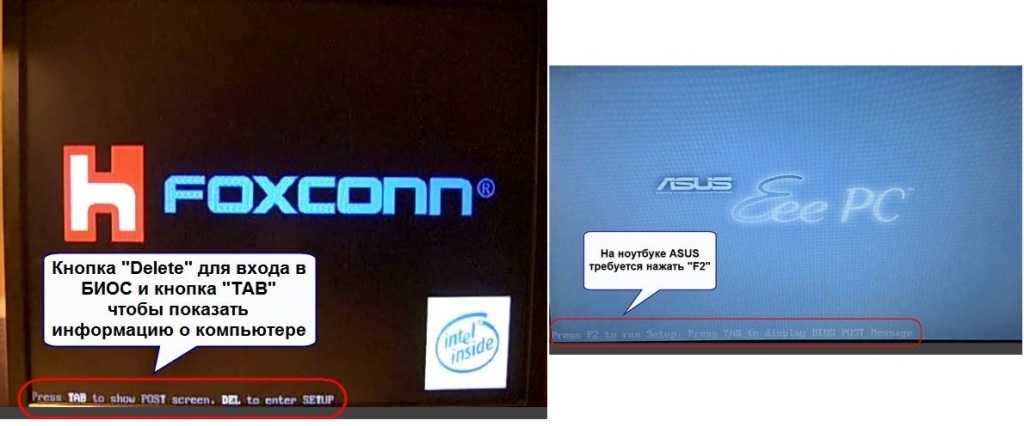
Bu makalede, size bios'un ne olduğunu ve Windows 7 ve 8'de bir bilgisayarın ve dizüstü bilgisayarın bios'larına nasıl girileceğini anlatacağım. Biyosinin ne olduğunu bile bilmeyen, ona nasıl girileceğinden çok daha az sayıda sıradan bilgisayar kullanıcısı var.
BIOS, bilgisayar ya da dizüstü bilgisayara yüklü olan diğer donanım aygıtlarıyla ve işletim sistemiyle etkileşimleriyle etkileşime girecek şekilde tasarlanmış basit bir komut setidir. kişisel bilgisayar. Bu ürün yazılımı anakartımızda bulunan özel bir yonga içerisindedir. Bir bilgisayarda veya dizüstü bilgisayarda çalışan ilk komutlar tam olarak bios komutlarıdır.
Bilgisayarımızın en temel ayarları, bileşenlerin çalışma modları ve bunların etkinleştirilmesi veya devre dışı bırakılması tam olarak zaten bildiğimiz BIOS'ta yapılmıştır. BIOS yardımıyla, CPU, RAM, PCI veriyollarının frekansını kolayca ayarlayabilirsiniz. İşlemcinin ve anakartın sıcaklığını BIOS üzerinden de görebilir, platformun ana elemanlarına hangi voltajın uygulandığını görebilirsiniz.
Windows 7 ile bir bilgisayarın BIOS'una nasıl girilir?
Birçoğu şaşırtabilir, ancak pek çok şirket BIOS'u oluşturmakla ilgilenmez. Görünüşe göre, bu ürün çok pahalı değil, çünkü pek çok insan BIOS gelişimine katılmak istemiyor. BIOS oluşturmada sadece üç şirket biliyorum. Bunlar AMI, AWARD ve Phoenix. Çoğu anakart geliştiricisi arasında çok popüler olan bu üç şirketin BIOS'u. Bu nedenle, BIOS tüm bilgisayar modellerinde ve Windows sürümlerinde hemen hemen aynıdır.
BIOS'u Windows 7'den girmek için, bilgisayarı başlattıktan hemen sonra, ekranda mavi bir ekran görünene kadar belirli bir tuşa veya tuş bileşimine basın. Mavi ekran BIOS. Ama bunu hatırlamaya değer. farklı bilgisayarlar farklı hızlarda yüklenirler ve birinin belirli tuşlara daha fazla, birisinin daha az basması gerektiği zamanlar vardır. Bu nedenle, bilgisayarı başlattıktan hemen sonra, Windows 7'den Bios'a girmek için herhangi bir tuşa veya tuş kombinasyonuna kesintisiz bir şekilde basın. Şimdi, BIOS'u başlatmak için hangi tuşlara basacağınızı veya tuş kombinasyonunu size söyleyelim.
Bilgisayar BIOS'una girmek için tuşuna basın:
DEL, BIOS'a girmek için en yaygın seçenektir. DEL tuşu çok sayıda anakartta kullanılır.
Esc - bu anahtar Phoenix BIOS'lu anakartlarda
F2 - Intel ve ASRock anakartlar tarafından kullanılıyor
F1 - gerekirse, bu anahtar BIOS’a girebilir anakart Palit
F10, Ctrl + Alt + Esc, Ctrl + Alt + Ins - bu tuş kombinasyonları çok nadirdir. Bu kombinasyonları hiçbir zaman hafızamda kullanmadım.
BIOS'a girmek için basmanız gereken tuşlar, bilgisayar başladığında monitöre en başta yazılır. Örneğin, SETUP'a girmek için DEL tuşuna basın. Üreticinin açılış ekranı aniden belirirse, Esc tuşuna basmanız yeterlidir. Bu tuşa bastıktan sonra, bilgisayar her zamanki gibi açılacaktır.
Windows 8 ile BIOS'a nasıl girilir?
Windows 8'de, BIOS'un başlatılması ilkesiyle aynıdır, ancak küçük bir tane vardır. Bilgisayar çalışan olarak yüklenecek ise sSD sürücü veya "hızlandırılmış yük" özelliği etkindir. Bu durumda, bilgisayarın indirme hızı o kadar hızlıdır ki, kullanıcının BIOS'a girmek için örneğin F2 veya DEL tuşlarına basarak o anı yakalaması için vakti yoktur. İndirme hızı 220 milisaniyedir.
Ama o kadar da kötü değil. Bu durumda, Windows 8, bilgisayarın BIOS'una programlı bir giriş sağlar. Bunu yapmak için, "Genel", sonra "Özel önyükleme seçenekleri" nden sonra "Şimdi yeniden başlat" seçeneğinden sonra "Win + C", ardından "Seçenekler", ardından "Bilgisayar ayarlarını değiştir" i tıklayın.
Ardından "Teşhis" düğmesine tıklayın.

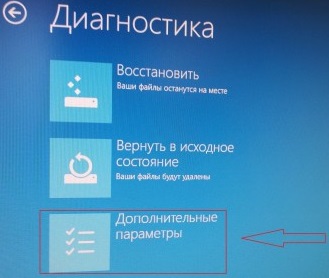
Ondan sonra, "Dahili UEFI'nin Parametreleri" üzerine tıklayın ve hepsi bu.

Bundan sonra BIOS'a yönlendirileceksiniz.
Dizüstü bilgisayar BIOS'una nasıl girilir?
İçine giriş ilkesi Dizüstü bilgisayar BIOS pratik olarak kişisel bir bilgisayardan gelen girdilerden farklı değildir. Dizüstü bilgisayar BIOS'una girmek için aşağıdaki tuşlara basmanız gerekir:
Del - ve F2 tuşu yaygın
Esc - Toshiba model BIOS BIOS'una girmek için anahtar
F10 - HP Compaq Modellerinde Kullanılan
F3 - Sony, Dell modelleri için anahtar
Ctrl + Alt + Esc, Ctrl + Alt + Del, Ctrl + Alt + Ins, Ctrl + Alt + Enter - dizüstü bilgisayarların BIOS'una girmek için nadir klavye kısayolları.
Dizüstü bilgisayarın BIOS'una girmek için basılması gereken tuşların başlangıçta yazıldığını unutmayın. Tıpkı kişisel bilgisayarlardaki gibi.
BIOS, tüm bilgisayar sisteminin çalışmasından sorumlu anahtar ayarları içerir. Bu nedenle, herhangi bir kullanıcının buraya nasıl gireceğini ve neye odaklanacağını bilmesi yararlı olacaktır.
Windows 7 BIOS'a gidin
Herhangi bir bilgisayarda BIOS'a girmek için, işletim sistemini başlatmadan önce belirli bir tuş kombinasyonuna basmanız gerekir. Farklı olabilir ve anakartınızın hangi şirkete ve hangi yılda üretildiğine (ve ardından BIOS'u güncelleyip güncellememediğinize bağlı) olabilir.
Tüm kombinasyonlar bir arama motorunda bulunabilir, ancak yükleme ekranına dikkatlice bakmak daha kolaydır. Genellikle istenen sıra "Ayarı çalıştırmak için (tuşlara basın)" satırında gösterilir. Bu, Sil, Esc., F1, F12 veya diğerleri olabilir (dizüstü bilgisayarlarda Kurulum'a erişmek için özel bir düğme olabilir).
Yükleme anını kaçırmamak ve makineyi yeniden başlatmamak için, istenen düğmeye arka arkaya birkaç defa basabilirsiniz. Tipik bir mavi-gri ayar ekranının görünümü BIOS'a başarıyla girdiğinizi gösterir. Tuş kombinasyonu farklıysa veya tuşuna basacak zamanınız yoksa, bilgisayar yüklenir işletim sistemi her zamanki gibi. Hala BIOS'a girmeniz gerekiyorsa, bilgisayarı yeniden başlatın ve tekrar deneyin. Aşağıda kısa bir dizi listesi bulacaksınız.
Yeni başlamış olsanız bile, BIOS ayarlarını kullanmaktan korkmayın (elbette rastgele değil). Fabrika ayarlarına ayarların bırakılması dahil tüm değişiklikler geri alınabilir. Diğer şeylerin yanı sıra, burada donanım sensörlerinden gelen sıcaklığı öğrenebilir, depolama ortamının bağlantı parametrelerini ayarlayabilir, zamanı ayarlayabilir ve PC'yi bir bütün olarak hızlandırabilirsiniz (en önemli şey nasıl yapılacağını bilmek). Benzer şekilde, neredeyse herhangi birinden BIOS'a girmek kolaydır windows sürümüancak, sekizinci bölümün serbest bırakılmasından bu yana süreç bir miktar değişti. BIOS'a Win 8 ve üstü sürümlerde nasıl girileceğini öğrenin, bu bölümdeki diğer makalelerden yapabilirsiniz.
